 ✕
✕
By Li ZhangAktualizováno 16. prosince 2022
"Spotify může přímo fungovat pro Google Home, chci vědět, jak je to s Tidal? Mohu streamovat skladby Tidal Music na domovské stránce Google online? Pokud ne, jak poslouchat Tidal na domovské stránce Google?"
Stejně jako Spotify Music je i Tidal předplatitelská streamovací audio platforma, je to jedna z nejznámějších platforem pro streamování hudby na světě, kterou v roce 2014 založila norská společnost, a má hudební knihovnu s více než 70 miliony písně. Tidal Music je k dispozici na počítačích se systémem Windows nebo Mac, na zařízeních iOS a Android. Mnohým hudebním fanouškům přináší poslech hudby pomocí reproduktoru, jako je Google Home, lepší zážitek z poslechu hudby. Můžeš hrát Tidal na Google Home přímo? Ne, je to docela snadné streamovat hudbu na Google Home, protože Google Home podporuje mnoho populárních hudebních streamovacích služeb, jako je Spotify, YouTube Music, Pandora, Deezer. Tidal však není součástí dodávky. V následujících částech vám ukážeme 2 praktické způsoby, jak snadno přehrávat Tidal Music na Google Home.
Než porovnáte svůj telefon s Google Home přes Bluetooth, musíte nejprve provést některá nastavení.
Nastavte párování Google Home Bluetooth
Krok 1. Přejděte prosím do „Nastavení Google Home“ a povolte „Google Home Bluetooth Pairing“.
Krok 2. Na telefonu otevřete aplikaci Google Home a klepněte na ikonu zařízení v pravém horním rohu.
Krok 3. Na obrazovce se zobrazí dostupná zařízení Google. Klepněte na ikonu „…“ v možnosti Domovská stránka Google.
Krok 4. Na stránce nastavení zařízení přejděte dolů a vyberte zařízení „Paired Bluetooth“.
Povolte párování Google Home Bluetooth
Krok 1. Na obrazovce se zobrazí spárovaná zařízení Google Home.
Krok 2. V pravém dolním rohu klikněte na možnost „Povolit režim párování“ pro domovskou stránku Google. Poté se zobrazí zpráva o spárování.
Propojte domovskou stránku Google s iPhonem
Krok 1. Na vašem iPhone otevřete „Nastavení“, poté „Bluetooth“ a poté „Zapnout“.
Krok 2. Přejděte dolů a uvidíte, že se váš telefon připojuje k domovské stránce Google.
Krok 3. Počkejte, dokud nebude párování dokončeno. A na stránce „Moje zařízení“ uvidíte domovskou stránku Google.
Propojte domovskou stránku Google s telefonem Android
Krok 1. Na telefonu Android otevřete „Nastavení Android“, poté „Bluetooth“ a poté „Zapnout“.
Krok 2. Telefon Android vyhledá dostupná zařízení. Jakmile se domovská stránka Google zobrazí v seznamu, kliknutím na ni se připojte. Pokud v seznamu zařízení není žádná show Google Home, zopakujte prosím krok 1 a krok 2 a povolte párování Google Home.
Poznámka: Funkci Google Home Bluetooth můžete použít k připojení Google Home k počítači nebo jiným zařízením, které podporují párování Bluetooth. Po propojení telefonu nebo počítače s Google Home přes Bluetooth můžete streamovat Tidal Music na Google Home online.
Tato metoda je však dostupná pouze pro předplatitele Tidal. Pokud vám vyprší předplatné Tidal Music nebo je vaše internetové připojení slabé, nemůžete streamovat Tidal Music na domovské stránce Google online. Zde vám ukážeme lepší řešení s pomocí UkeySoft Tidal Music Converter.
Jak víte, Tidal Music je soubor ve speciálním zvukovém formátu, pro hudební obsah chráněný autorskými právy nemá kdokoli přístup a nemůže hrát Tidal Music bez předplatného Tidal Music, to znamená, že nemůžete bez záruky hrát Tidal Music mimo oficiální platformu Tidal. Pokud chcete pokračovat v přehrávání skladeb Tidal Music na domovské stránce Google, i když hudební předplatné končí, zde je lepší řešení, které vám pomůže.
UkeySoft Tidal Music Converter, výkonný stahovač a konvertor streamování hudby pro Tidal, je určen pro stahování Tidal Music do počítače přímo. Program UkeySoft vám může pomoci uložit Tidal Music s vysokou kvalitou zvuku a převodem Tidal Music do různých formátů, jako jsou MP3, M4A, WAV, AAC, FLAC, AIFF. Může vydávat Tidal Music, přičemž si zachovává kvalitu zvuku, ID3 tagy a další parametry. Tímto způsobem můžete získat Tidal Music jako offline hudební soubory, synchronizovat a hrát Tidal Music na Google Home, a to i bez předplatného Tidal Music. Tento program je navíc zabudován – do webového přehrávače Tidal Music a přehrávače Tidal Music, takže není potřeba instalovat aplikaci Tidal Music během celého převodu hudby, a díky kterému získáte lepší zkušenosti se správou Tidal Music.
Funkce UkeySoft Tidal Music Converter
Než si stáhnete Tidal Music pro přehrávání na Google Home, nainstalujte si do počítače UkeySoft Tidal Music Converter a poté jej spusťte.
Krok 1. Přihlaste se Tidal Account
Začněte tím, že spusťte vestavěný webový přehrávač Tidal v programu a přihlaste se ke svému účtu Tidal Music. Program UkeySoft vám slibuje, že během celé konverze hudby neunikne žádné informace o vašem účtu.
Krok 2. Upravte výstupní parametry
Vyberte výstupní formát a další parametry pro stažené skladby Tidal Music. Klikněte na ikonu ozubeného kola v pravém rohu na hlavní stránce a poté přejděte do nabídky Nastavení, můžete změnit možnost Výstupní formát nebo jiné, jako je možnost Výstupní složka, pokud potřebujete.
Vzhledem k tomu, že MP3 je široce používaný zvukový formát pro většinu přehrávačů a je kompatibilní se službou Google Home, měli byste zvolit tento formát v možnosti Výstupní formát.
Krok 3. Přidejte Tidal Music do seznamu stahování
Otevřete seznam skladeb Tidal Music a stisknutím červeného tlačítka „Přidat“ vyberte hudební obsah, který je v něm obsažen.
Jakmile kliknete na seznam skladeb, bude ve výchozím nastavení vybrán veškerý hudební obsah v tomto seznamu skladeb, zrušte zaškrtnutí u těch, které se vám nelíbí.
Krok 4. Stáhněte si Tidal Music do MP3
Po dokončení všech 3 kroků klikněte na „Převést“ pro zahájení hromadného stahování skladeb Tidal Music do MP3.
Krok 5. Zkontrolujte a zobrazte náhled stažené hudby Tidal
Po dokončení převodu hudby klikněte na "Historie" nebo otevřete výstupní složku a zkontrolujte a prohlédněte si stažené skladby MP3 Tidal Music. Nebo můžete skladby přehrávat offline samostatně pomocí vestavěného webového přehrávače Tidal v programu.
Nyní máte Tidal Music jako offline hudební soubory, můžete importovat místní Tidal Music do Google Play Music a hrát na Google Home.
Krok 1. Otevřete v počítači aplikaci Hudba Google Play a přihlaste se k účtu Google. Chcete-li najít skladby Tidal Music ve složce počítače a importovat je do Hudby Google Play, vyberte tlačítko „Moje hudba“.
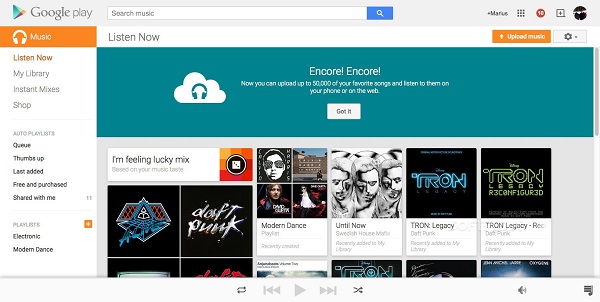
Krok 2. Otevřete v počítači domovskou stránku Google a přihlaste se k účtu Google. Přejděte na Nastavení, poté na Služby a poté na Hudba a nastavte Hudbu Google Play jako výchozí přehrávač. Nyní můžete poslouchat skladby Tidal Music na domovské stránce Google, a to i bez předplatného Tidal Music.
Tento návod ukázal 2 způsoby, jak hrát Tidal na Google Home pro poslech hudby. Můžete sledovat kohokoli z nich a přehrávat Tidal Music na domovské stránce Google. Na závěr lze říci, že jednoduchým způsobem je použití funkce Bluetooth pro přehrávání hudby Tidal. Při poslechu hudby přes Google Home však vyžaduje předplatné Tidal Music. Lepším řešením je získání pomoci UkeySoft Tidal Music Converter, po stažení Tidal Music s tímto programem získáte Tidal Music jako offline hudební soubory, synchronizaci a přehrávání Tidal Music na Google Home, a to i bez předplatného Tidal Music. Pokud chcete pokračovat v přehrávání Tidal Music na domovské stránce Google vždy bez ohledu na to, zda vaše hudební předplatné vyprší nebo ne, doporučujeme vám vyzkoušet pozdější řešení. Každopádně stačí vybrat jedno řešení podle vaší potřeby.
výzva: budete muset přihlásit se než budete moci komentovat.
Zatím žádný účet. Klikněte prosím zde registrovat se.

Stáhněte si Tidal HiFi, vysoce kvalitní skladby do počítače, převádějte hudbu Tidal do MP3, FLAC, WAV, AAC atd. 10X rychleji.

Užívejte si bezpečný a svobodný digitální život.
Užitečnost
multimédia
Copyright © 2023 UkeySoft Software Inc. Všechna práva vyhrazena.
Zatím bez komentáře. Řekni něco...